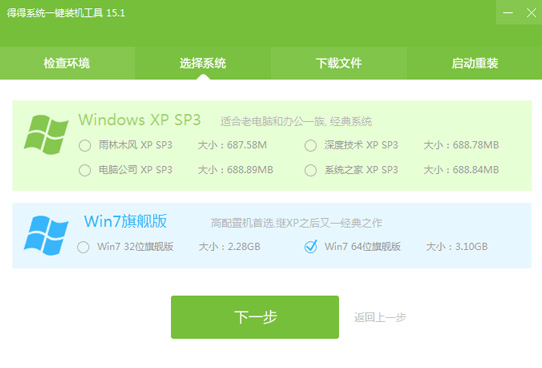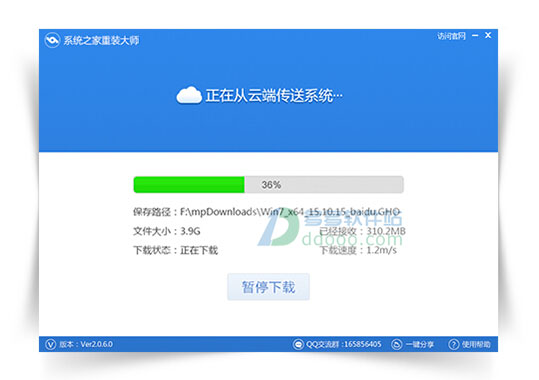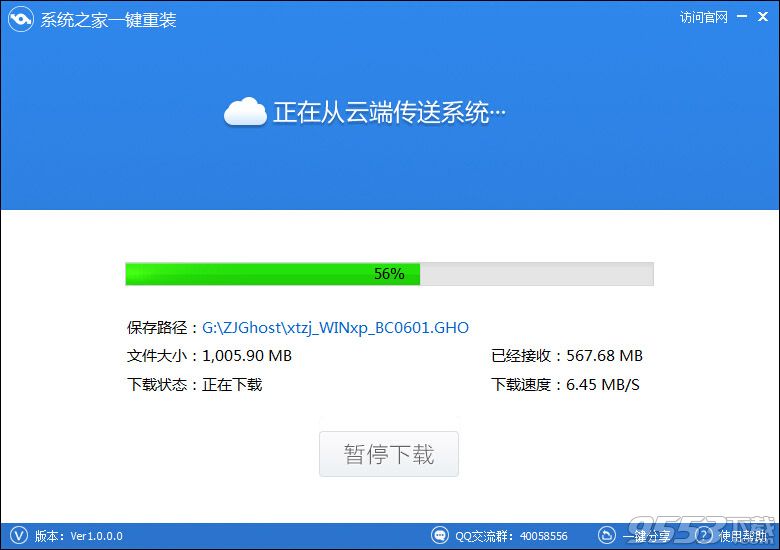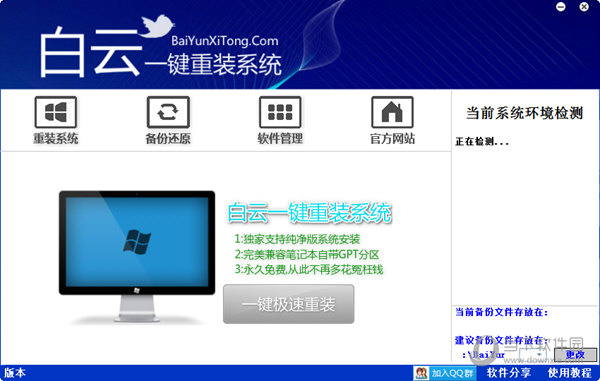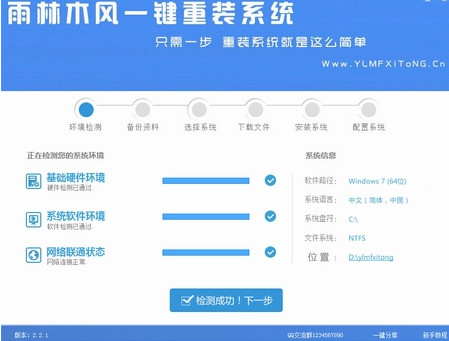如今电脑在家庭以及办公场所都非常普及,在网上可以浏览各种形形色色的网站,其中也不乏多数优秀网站,但也不存在不少对电脑存在安全,或者影响身心健康的网站,比如我们需要屏蔽掉一些而已广告网站或者家长为了孩子健康成长会屏蔽掉一些不良信息网站或游戏网站等等。那么现在问题来了,如何屏蔽指定网站呢?下面电脑百事网编辑以Win10系统为例,教大家如何屏蔽网站。

Win10怎么屏蔽网站 Win10屏蔽指定网站图文教程
在电脑中屏蔽指定网站的方法有很多,比如进行路由器中设置、使用软件屏蔽网站或者通过修改hosts文件屏蔽网站等等,而修改hosts是最简单的一种方法,值得大家优先采纳,以下是具体的方法。
1、首先使用 「Win + R」 组合快捷键,打开运行操作框,然后键入hosts文件路径:
C:\WINDOWS\system32\drivers\etc
完成后,按回车键或者点击“确定”打开,如图。

注:C:\WINDOWS\system32\drivers\etc 最前面的 C 代表系统安装盘,一般电脑系统都是安装在 C 盘,如果默认不是C盘,那需要改一下这个盘符即可。
2、打开etc文件夹后,在 hosts 文件夹上右键,然后点击“打开方式”,之后再选择使用“记事本”方式打开,如下图所示。

打开方式

记事本 打开
3、用记事本打开 hosts 文件后,只要按照下面的格式添加网址,在hosts文件底部添加上,就可以屏蔽指定网站了,具体如下。
127.0.0.1 + 需要屏蔽的网址,或0.0.0.0 + 需要屏蔽的网址 (前面的IP地址和右侧网址之间用空格隔开)。比如我们要屏蔽电脑百事网(www.pc841.com)或者 百度网站,将这两个网站网址,按照下面格式添加进去,然后保存即可,如图。

完成后,就可以试试打开电脑浏览器,然后输入上面的网址访问,看看是不是无法正常打开,如图。

通过以上方法,就可以神不知鬼不觉的轻松屏蔽指定网站,比如一些游戏网站、一些视频网站、只要是你想屏蔽的,都可以轻松通过修改Hosts文件来实现,这对于防止熊孩子沉迷某些在线游戏网站、视频网站来说,还是非常实用的。
特别说明:
如果遇到Win10找不到hosts文件或者无法修改的情况,请参考下面的方法解决。
找不到hosts文件?可能是该文件隐藏了,解决办法:「Win10隐藏文件怎么显示 Win10显示隐藏文件或文件夹方法」
hosts文件无法保存吗?解决办法:「Win10怎么修改hosts文件 Win10系统hosts修改不了」
Ps.以上方法,同样适合XP、Win7和Win8系统,后期如果想取消屏蔽,只需要再次编辑hosts文件,然后删掉添加的127.0.0.1 + 需要屏蔽的网址一项并保存即可。
- 【电脑系统重装】小马一键重装系统V4.0.8装机版
- 【重装系统】无忧一键重装系统工具V5.8最新版
- 【电脑重装系统】小马一键重装系统V7.5.3
- 【电脑重装系统】黑云一键重装系统软件V4.2免费版
- 【重装系统软件下载】屌丝一键重装系统V9.9.0尊享版
- 系统基地一键重装系统工具极速版V4.2
- 【重装系统】魔法猪一键重装系统工具V4.5.0免费版
- 雨林木风一键重装系统工具V7.6.8贡献版
- 系统重装软件系统之家一键重装V1.3.0维护版
- 【一键重装系统】系统基地一键重装系统工具V4.0.8极速版
- 【电脑重装系统】系统之家一键重装系统软件V5.3.5维护版
- 黑云一键重装系统软件下载免费版5.9.6
- 深度一键重装系统软件V8.8.5简体中文版
- 小白一键重装系统v10.0.00
- 【电脑重装系统】系统之家一键重装系统V6.0精简版
- 系统重装步骤
- 一键重装系统win7 64位系统 360一键重装系统详细图文解说教程
- 一键重装系统win8详细图文教程说明 最简单的一键重装系统软件
- 小马一键重装系统详细图文教程 小马一键重装系统安全无毒软件
- 一键重装系统纯净版 win7/64位详细图文教程说明
- 如何重装系统 重装xp系统详细图文教程
- 怎么重装系统 重装windows7系统图文详细说明
- 一键重装系统win7 如何快速重装windows7系统详细图文教程
- 一键重装系统win7 教你如何快速重装Win7系统
- 如何重装win7系统 重装win7系统不再是烦恼
- 重装系统win7旗舰版详细教程 重装系统就是这么简单
- 重装系统详细图文教程 重装Win7系统不在是烦恼
- 重装系统很简单 看重装win7系统教程(图解)
- 重装系统教程(图解) win7重装教详细图文
- 重装系统Win7教程说明和详细步骤(图文)